win7文件夹密码设置的方法
更新日期:2023-07-15 01:08:51
来源:互联网
手机扫码继续观看

很多工作者都会将重要的文件放置在使用的win7系统中,但是又担心这些重要文件被窃取或者修改,这时候我们就可以给他们设置密码来进行保护,需要的朋友可以看一看下面给出的密码设置方法。
win7怎么给文件夹设置密码
1、首先右键选中我们需要设置密码的文件夹,在下拉菜单中选择“属性”
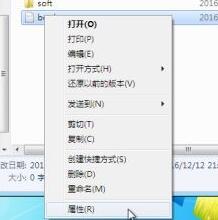
2、打开属性界面后,再常规选项卡中点击下方的“高级”
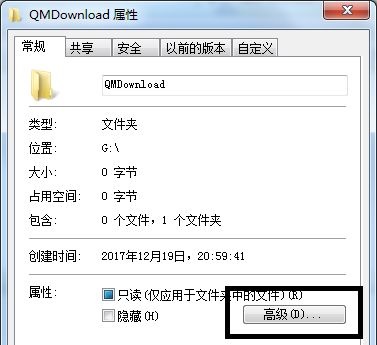
3、在文件夹高级属性中勾选“加密内容以便保护数据”,再点击”确定“
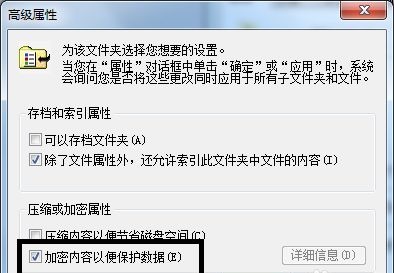
4、接着会弹出属性更改对话框,在这里可以选中应用于哪些文件夹,选择完成后点击”确定“
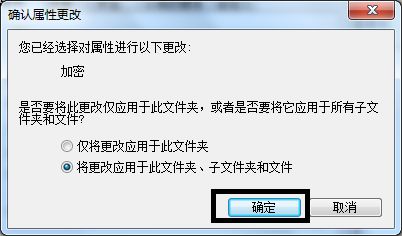
5、进入加密文件系统选项,选择“现在备份”,也可以选择稍后备份,不过如果没有特殊情况的话建议现在备份。
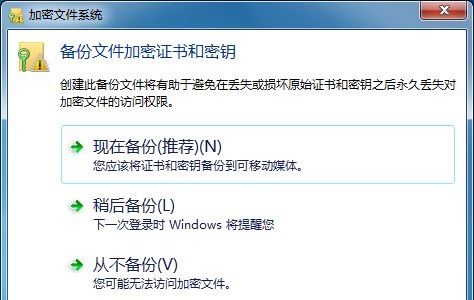
6、然后会弹出各种设置,全部点击“下一步”使用默认设置,就可以进入密码设置界面了。
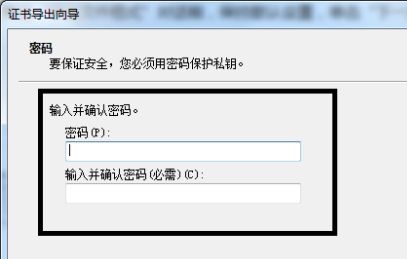
7、设置完密码后,进入文件夹选择,点击”浏览“选择需要加密的文件夹。
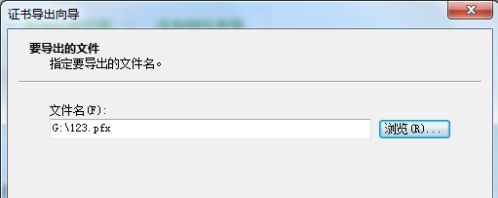
7、设置完成后可以查看具体的加密情况,确认完成点击”完成“再点击”确定“即可。
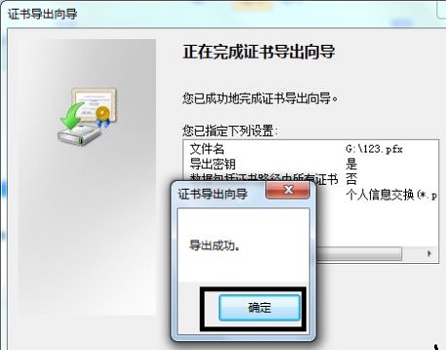
相关文章:win7文件夹菜单栏有啥 |win7文件夹查看选项在哪
以上就是win7文件夹密码设置的方法介绍了,大家如果想要保护文件夹安全的话就去设置密码吧。想知道更多相关教程还可以收藏系统家园。
该文章是否有帮助到您?
常见问题
- monterey12.1正式版无法检测更新详情0次
- zui13更新计划详细介绍0次
- 优麒麟u盘安装详细教程0次
- 优麒麟和银河麒麟区别详细介绍0次
- monterey屏幕镜像使用教程0次
- monterey关闭sip教程0次
- 优麒麟操作系统详细评测0次
- monterey支持多设备互动吗详情0次
- 优麒麟中文设置教程0次
- monterey和bigsur区别详细介绍0次
系统下载排行
周
月
其他人正在下载
更多
安卓下载
更多
手机上观看
![]() 扫码手机上观看
扫码手机上观看
下一个:
U盘重装视频












